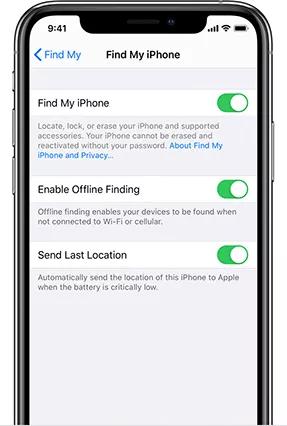[2025 Atualizado] Como fazer o downgrade do iOS 18 Beta para o 17 sem o computador?
 Tadeu Micael
Tadeu Micael- Atualizado em 2024-06-17 iOS 18
É aquela época do ano novamente, e o burburinho é todo sobre o iOS 18. Enquanto as conversas giram em torno do seu lançamento, instalação, recursos e problemas, muitos estão curiosos sobre como fazer o downgrade do iOS 18 beta para 17 sem computador ou como fazer o downgrade do iOS 18 para 17 gratuitamente.
Você está no lugar certo se está procurando mais informações sobre atualizações e downgrades do iOS e seus recursos esperados.
Este artigo é o seu guia completo sobre como fazer o downgrade do iOS 18 beta para iOS 17. Vamos guiá-lo pelo processo passo a passo, explorando diferentes métodos para o downgrade. Então, vamos começar e mergulhar nos detalhes!

- Parte 1: Tudo o Que Você Precisa Saber Sobre o iOS 18 Beta
- Parte 2: [3 Métodos] Como Fazer o Downgrade do iOS 18 Beta para 17?
- Parte 3: Como Fazer Backup do seu iPhone Antes de Fazer o Downgrade do iOS 18 Beta para 17?
- Parte 4: FAQ
Parte 1: Tudo o Que Você Precisa Saber Sobre o iOS 18 Beta
1. Data de Lançamento do iOS 18 Beta: Quando o iOS 18 Beta Chegará?
A WWDC, ou seja, a Conferência Mundial de Desenvolvedores da Apple, ocorre em 10 de junho de 2024. Espera-se que o primeiro beta para desenvolvedores do iOS 18 seja lançado logo depois. Aqui estão as datas esperadas.
- Historicamente, o primeiro beta público do iOS é lançado de quatro a cinco semanas após o lançamento do beta para desenvolvedores em junho. Com base nessa tendência, o beta público do iOS 18 pode ser lançado no mercado entre o final de junho e meados de julho.
- O lançamento público do iOS 18 pode ocorrer entre meados e o final de setembro.
- O iOS 18 é esperado para ser lançado oficialmente entre 16 e 23 de setembro de 2024.
2. Compatibilidade do iOS 18: Quais iPhones receberão o iOS 18?
Os modelos de iPhone compatíveis com o iOS 18 estão listados como segue.
- iPhone 15 Series
- iPhone 14 Series
- iPhone 13 Series
- iPhone 12 Series
- iPhone SE (3ª geração)
- iPhone 11 Series
- iPhone XR
- iPhone XS Series
O iPhone SE (1ª e 2ª geração) e o iPhone X e mais antigos não serão suportados.
3. Rumores sobre os Recursos do iOS 18: Poderá Este Ser o Maior Atualização do iOS Até Agora?
A edição de janeiro da newsletter Power On de Mark Gurman sugere que a nova versão do iOS possivelmente será a "maior" atualização de software na história do iPhone. Gurman também mencionou na edição de novembro que o iOS 18 irá revelar atualizações "relativamente inovadoras" junto com "grandes novos recursos e designs".
Inteligência Artificial
Como a Apple tem planejado vigorosamente, são esperadas atualizações significativas e adições no campo da Inteligência Artificial. A Apple também está colaborando com OpenAI e Google para introduzir recursos de IA generativa baseados em nuvem, como criação de imagens, escrita de ensaios, retoque de fotos, transcrição de memorandos de voz e resumir dados. Também esperamos recursos como:
- Playlists auto-geradas no Apple Music.
- Melhoria na busca na web no Safari.
- Respostas auto-geradas para e-mails e mensagens.
- Integração do motor de IA Gemini no iPhone no iOS 18.
- Melhoria no Neural Engine com mais núcleos para melhor desempenho em aprendizado de máquina.
SIRI
À medida que os recursos de IA melhoram, a Siri também se beneficiará. A novidade é que a Apple pode introduzir modelos de linguagem grandes (LLMs) para torná-la a maior assistente virtual disponível. LLMs permitem a incorporação de uma carga de dados e algoritmos de alto desempenho e geram conteúdo para escrita criativa, respondendo perguntas e respostas automáticas para e-mails e mensagens.
Mudanças de Design
Um rumor popular é que o iOS 18 pode ser redesenhado para combinar com o VisionOS. Estamos esperando uma tela inicial mais personalizável com mais controle para o usuário. O usuário poderá alterar as cores dos ícones dos aplicativos. Também é provável que o centro de controle tenha um sistema de arrastar e soltar.
Parte 2: [3 Métodos] Como Fazer o Downgrade do iOS 18 Beta para 17?
Após nossa discussão inicial, exploraremos não apenas um, mas três métodos diferentes para fazer o downgrade do iOS 18 beta sem um computador. Essa variedade de opções permite que você escolha o método mais adequado. Vamos começar!
Método 1: Downgrade do iOS 18 Beta para 17 Sem Perda de Dados [Rápido & Seguro]
UltFone iOS System Repair é uma ferramenta profissional de recuperação do sistema iOS com soluções para resolver mais de 150 problemas relacionados ao sistema iOS do iPhone. Com apenas um clique, você pode colocar qualquer dispositivo Apple no modo de recuperação ou fora dele. Além disso, ele pode recuperar dispositivos presos no modo de recuperação, tela preta ou loop de reinicialização.
Como fazer o downgrade do iOS 18 beta para 17 usando o UltFone iOS System Repair? Vamos passar pelo processo passo a passo.
Por Que Escolher a Ferramenta de Downgrade UltFone iOS?
- Gratuito para fazer o downgrade do iOS 18 Beta para iOS 17 sem perder dados ou usar o Time Machine.
- Corrige mais de 200 problemas diferentes do macOS/iPadOS/iOS, incluindo crashes de aplicativos, erros de instalação e problemas de conectividade de rede.
- Repara problemas de inicialização e reinstala drivers ausentes para um desempenho de sistema suave.
- Interface amigável com instruções passo a passo para operação fácil.
- Suporta várias versões do macOS/iPadOS/iOS, incluindo iOS 18 beta, macOS 15 beta, Sonoma, Ventura e Big Sur.
Aqui está como fazer o downgrade do iOS 18 beta para 17 usando a Ferramenta de Downgrade UltFone iOS:
- Passo 1 Inicie o software UltFone iOS System Repair no seu computador e conecte seu iPhone ao computador. No painel principal do software, clique em "iOS Upgrade/Downgrade" no canto inferior esquerdo.
- Passo 2 Selecione o modo "Downgrading System", independentemente se você está executando uma versão beta ou final. Clique no botão relevante.
- Passo 3 O UltFone iOS System Repair pode detectar automaticamente a versão do seu iOS e mostrar o firmware iOS disponível para o downgrade. Clique em "Download".
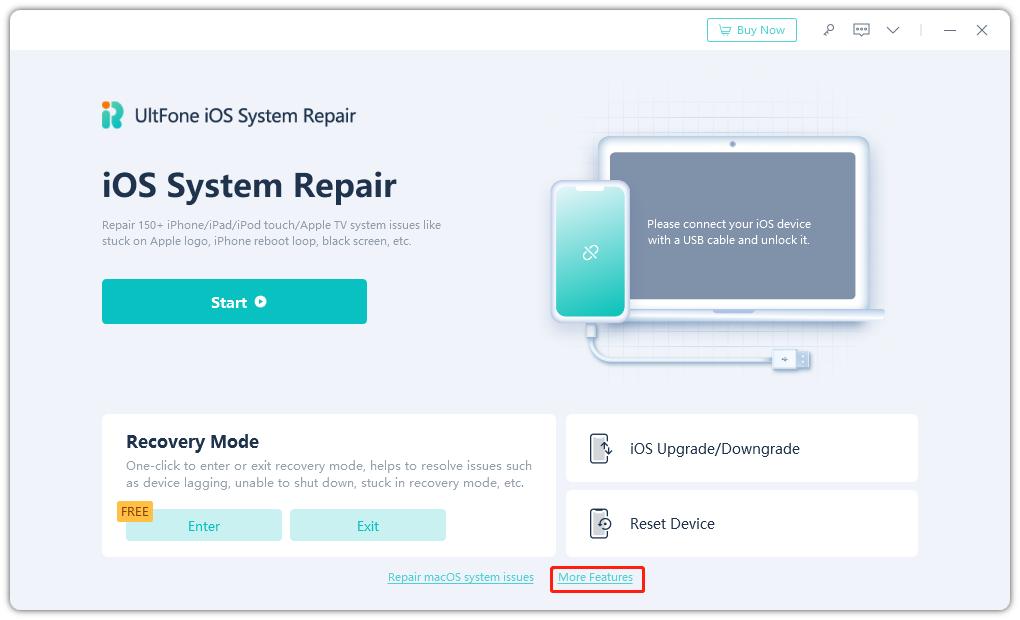
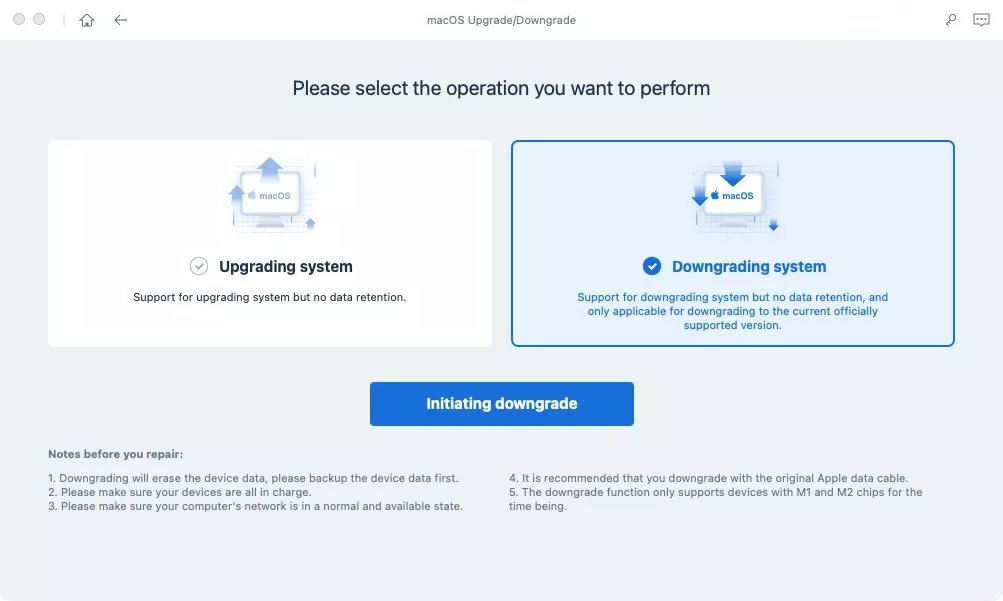
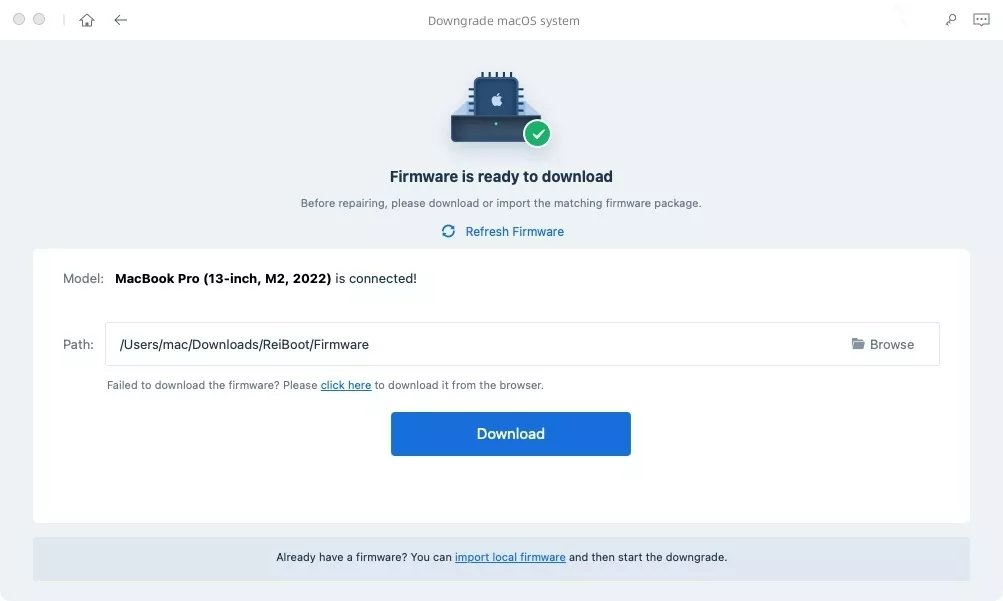
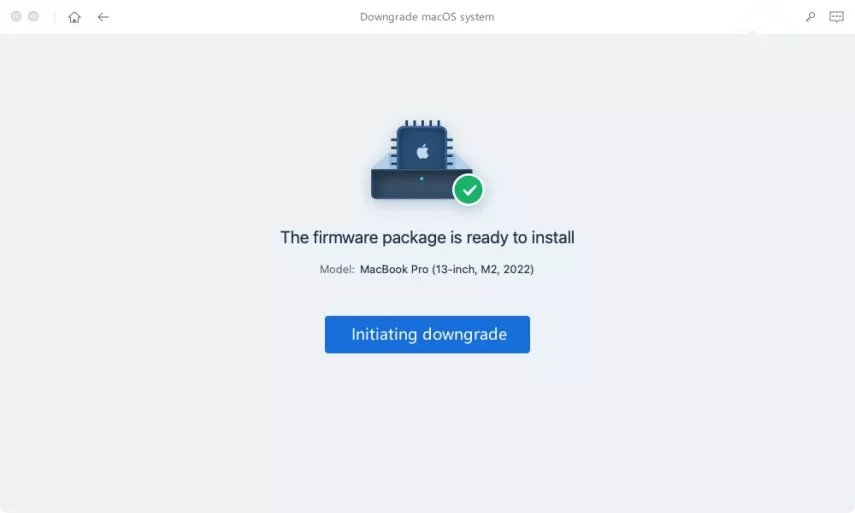
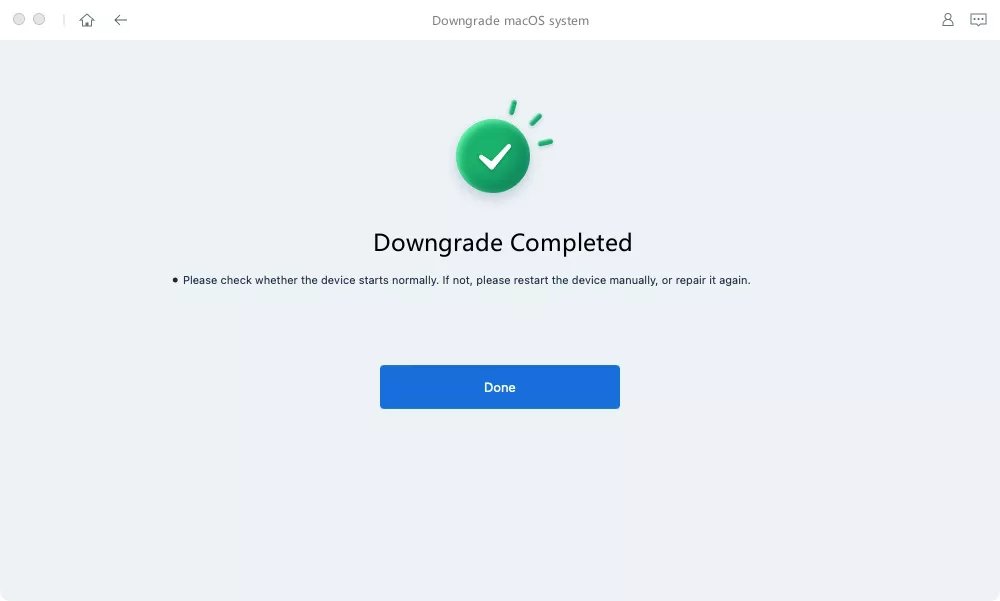
Método 2: Fazendo o Downgrade do iOS 18 Beta para 17 Usando o iTunes
Você também pode tentar fazer o downgrade do iOS 18 para o iOS 17 usando o iTunes. É muito conveniente e rápido. Então, vamos ver como fazer isso.
É importante notar que você só pode fazer o downgrade da versão mais recente assinada do iOS usando este método.
- Passo 1: Baixe o arquivo IPSW
Acesse a página de download do firmware do iOS 17 e baixe o arquivo IPSW para o modelo do seu iPhone. Certifique-se de que seja uma versão de firmware assinada pela Apple.
- Passo 2: Desative o Encontrar Meu iPhone
Vá para Configurações > Seu Nome > Buscar > Encontrar Meu iPhone e desative essa configuração.

- Passo 3: Downgrade
- Conecte seu iPhone ao computador e inicie o iTunes.
- Clique no ícone do iPhone na barra de ferramentas do iTunes. Quando perguntado sobre confiar no computador, clique em sim.
- Mantenha pressionada a tecla Shift em um sistema Windows ou a tecla Option em um Mac. Clique no link "Restaurar iPhone" na janela do iTunes.
- Selecione o arquivo IPSW do iOS 17 que você baixou no Passo 1 e clique em Abrir.
- Quando o prompt solicitar confirmação para restaurar o iOS 17, clique em sim.
Método 3: Como Fazer o Downgrade do iOS 18 Beta Sem Computador
Como fazer o downgrade do iOS 18 beta sem um computador? É um método simples e você pode tentá-lo, seja você iniciante ou experiente em tecnologia. Então, vamos começar.
- Passo 1: Configurações
Vá para Configurações > Geral no seu iPhone. Encontre "VPN e Gerenciamento de Dispositivos" e clique nele.
- Passo 2: Remover Perfil
Clique em "Perfil do Software iOS 18 beta". Selecione "Remover Perfil" e confirme quando solicitado.

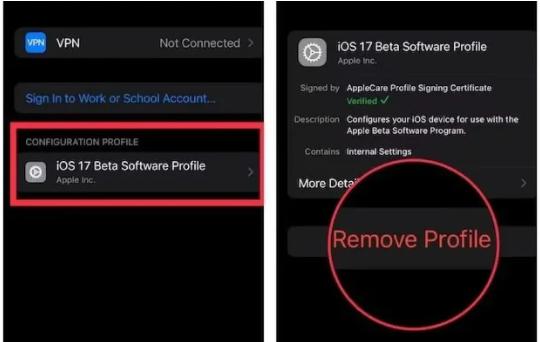
Após reiniciar, você verá que resolveu com sucesso a questão de "como excluir a atualização de software iOS 18 beta sem um computador".
Parte 3: Como Fazer Backup do seu iPhone Antes de Fazer o Downgrade do iOS 18 Beta para o 17?
Na parte 2, discutimos como fazer o downgrade do iOS 18 para o 17. Devido ao risco de perda de dados, é essencial fazer backup dos dados e configurações do seu dispositivo antes de tentar qualquer um dos métodos. Os dispositivos Apple têm sistemas robustos de backup de dados que você precisa ativar.
Método 1: Segure Todos os Seus Dados Usando o Backup do iCloud
O iCloud é o sistema de backup da Apple que permite sincronizar seus arquivos automaticamente. Você pode agendar um backup regular automatizado no iCloud. A seguir, um guia passo a passo para fazer backup manualmente do seu iPhone.
- 1.Conecte seu iPhone a uma rede Wi-Fi.
- 2.Vá para Configurações > [seu ID]> iCloud.
- 3.Certifique-se de que o iCloud Backup está ativado.
- 4.Clique em "Fazer Backup Agora". O processo de backup será iniciado. Como pode levar algum tempo, pode ser necessário aguardar e garantir que os dispositivos permaneçam conectados à internet.
- 5.Uma vez concluído o processo, você pode encontrar o backup indo para Configurações > [seu ID] > iCloud > Armazenamento do iCloud > Gerenciar Armazenamento. Seu iPhone e o backup devem estar listados aqui.

Método 2: Proteja Todos os Seus Dados Fazendo Backup Através do iTunes
Embora o iTunes seja mais conhecido por compras de música e livros, ele também possui algumas funcionalidades úteis. Já discutimos como fazer o downgrade do iOS 18 para iOS 17 usando o iTunes. Vamos ver como você pode fazer backup dos dados do seu iPhone no iTunes.
- Inicie o aplicativo iTunes no seu computador.
- Conecte seu iPhone ao computador.
- Siga as instruções na tela quando solicitado para confirmação ou código de acesso.
- Clique no botão Dispositivo no canto superior esquerdo da janela do iTunes.
- Clique em Resumo.
- Clique em Fazer Backup Agora.

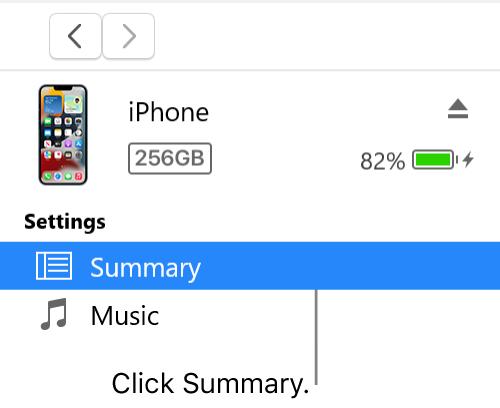
Parte 4: Perguntas Frequentes
Q1. Posso fazer downgrade do iOS 18 beta com o 3uTools?
O 3uTools atualmente não suporta o downgrade do iOS 18 Beta, mas ele pode fazer o downgrade dos seguintes dispositivos:
- O iPhone 3GS sem backups de arquivos SHSH pode ser revertido para o iOS 4.1 usando o 3uTools.
- O iPhone 4 com backups de arquivos SHSH pode ser revertido para qualquer firmware compatível usando o 3uTools.
- O iPhone 4s/5/5s/6/6 Plus/6s/6s Plus, iPad 2/3/4, iPad Pro, iPad Air 1/2, iPod Touch 5/6 e iPad mini 1/2/3/4 podem ser revertidos do iOS 9.3 para o iOS 9.2.1 usando o 3uTools.
Q2. Como remover o beta do iOS sem um computador?
Como posso fazer o downgrade do iOS 18 beta para o iOS 17 sem um computador? Você pode remover o beta do iOS do seu iPhone removendo o perfil. O guia detalhado está disponível na parte 2 acima.
Q3. Por que meu telefone não atualiza para o iOS 18 beta?
Seu iPhone pode não estar atualizando para o beta do iOS por várias razões, incluindo:
- A versão do iOS não é compatível com o modelo do seu iPhone.
- Seu iPhone precisa de mais espaço.
- Rede Wi-Fi restrita.
Conclusão:
O iOS 18 é a tendência atual na comunidade do iPhone. As pessoas estão entusiasmadas com as características esperadas, as mudanças de design, os avanços em IA, entre outros. No entanto, alguns de nós podem preferir uma experiência melhor com o iOS 18 e querer saber como fazer o downgrade do iOS beta 18 para 17 sem um computador ou usando um computador.
Nós discutimos diferentes métodos de downgrade acima. UltFone iOS System Repair é uma ferramenta essencial para usuários de dispositivos iDevice, pois pode resolver muitos problemas dos dispositivos Apple. Ele também pode executar um downgrade do iOS 18 beta para o iOS 17 em questão de minutos. Você pode até usá-lo se tiver habilidades de nível iniciante.